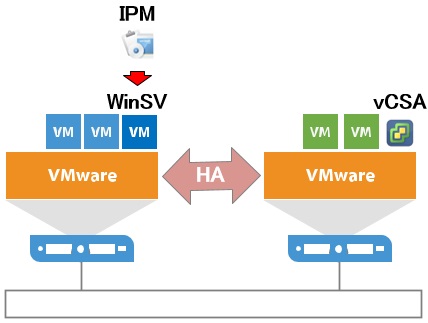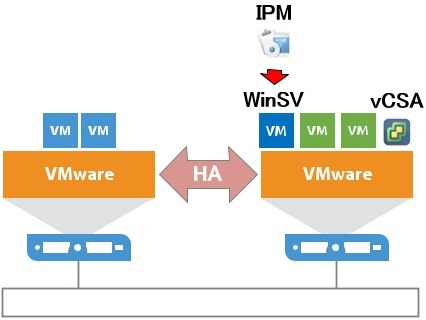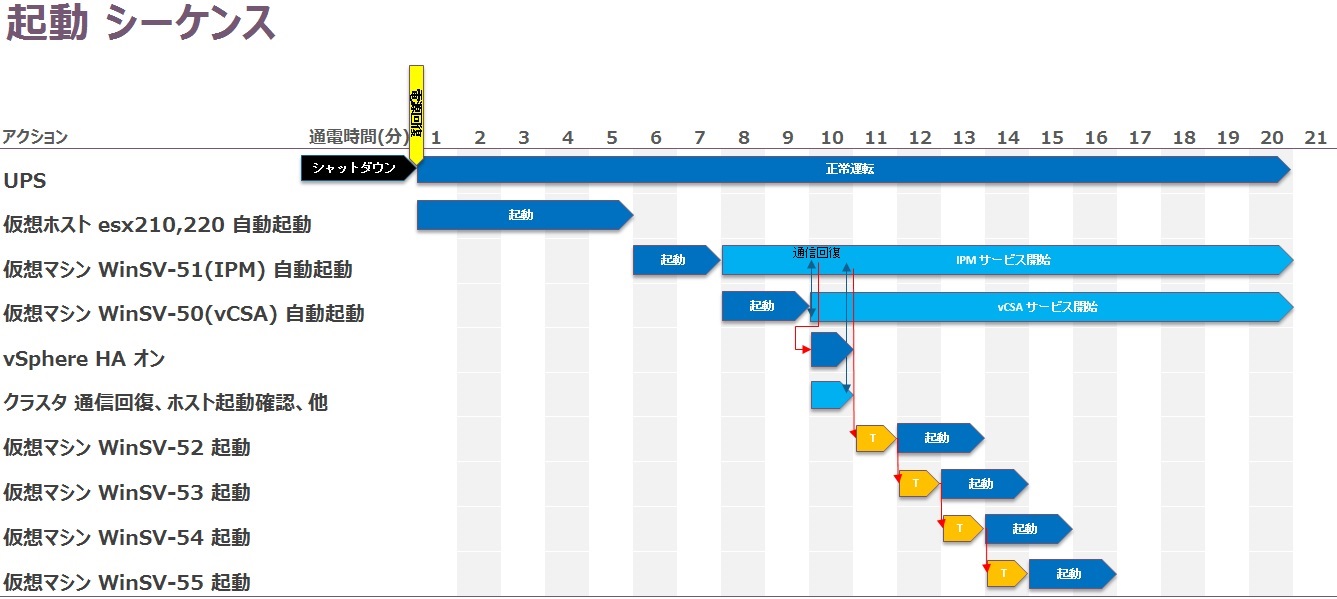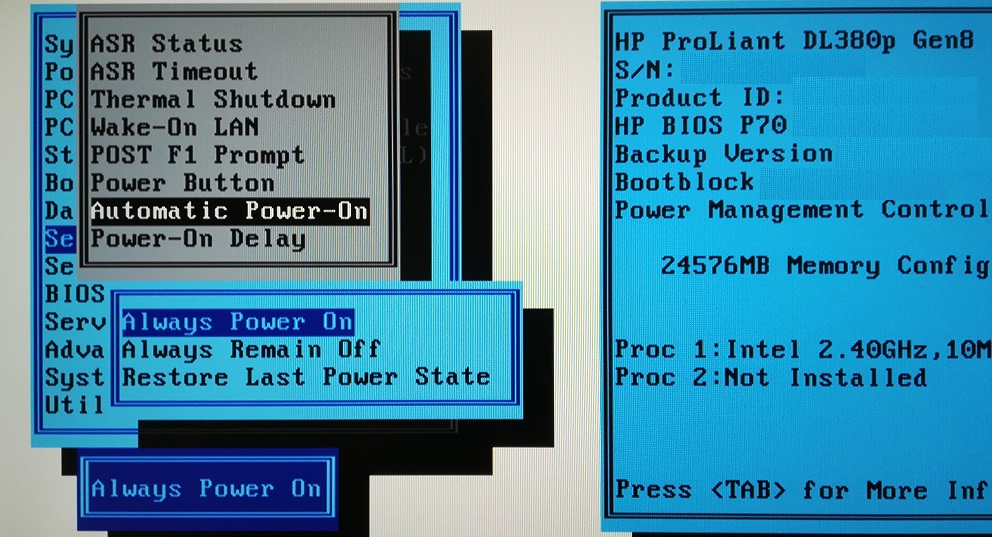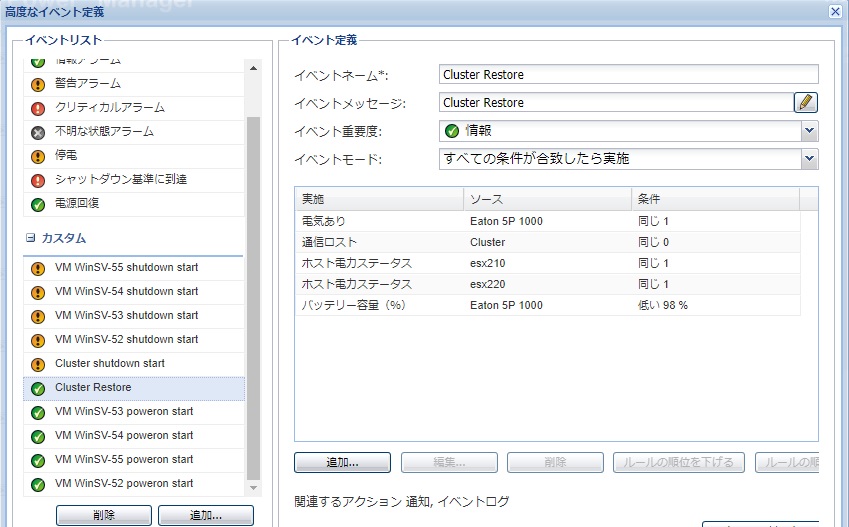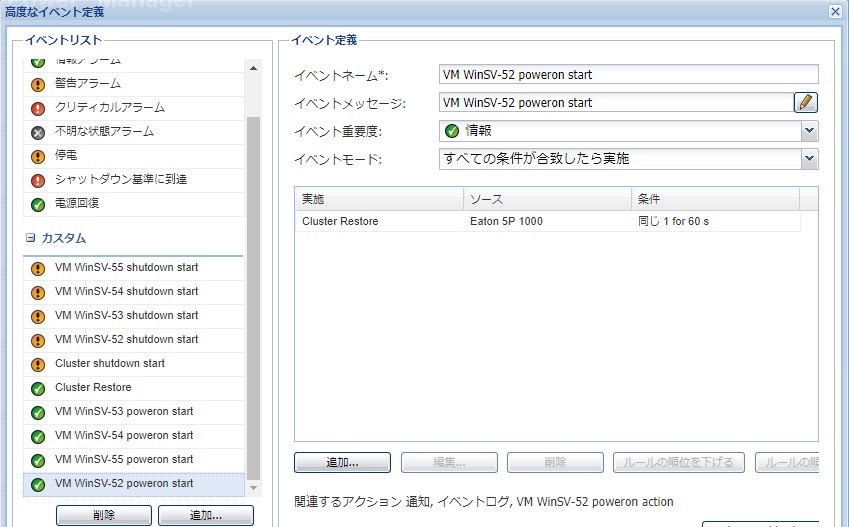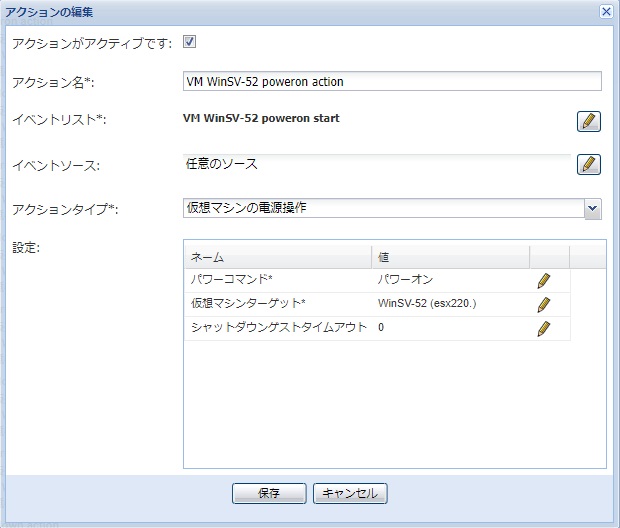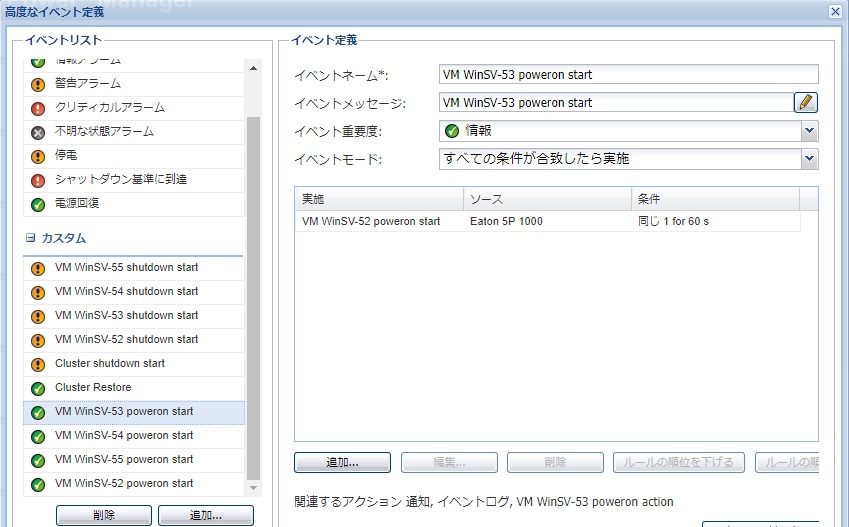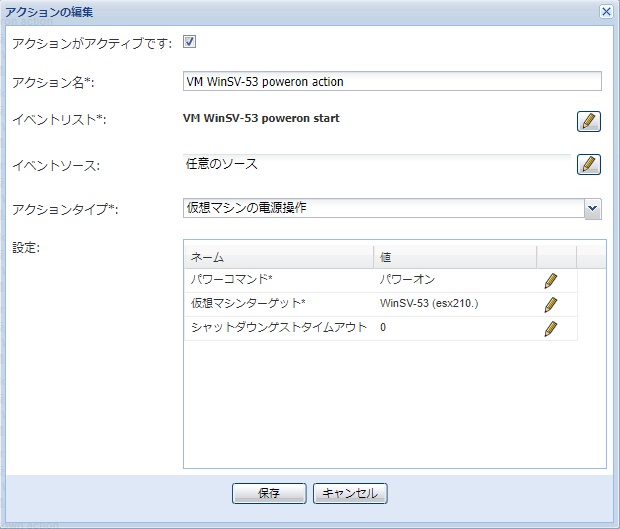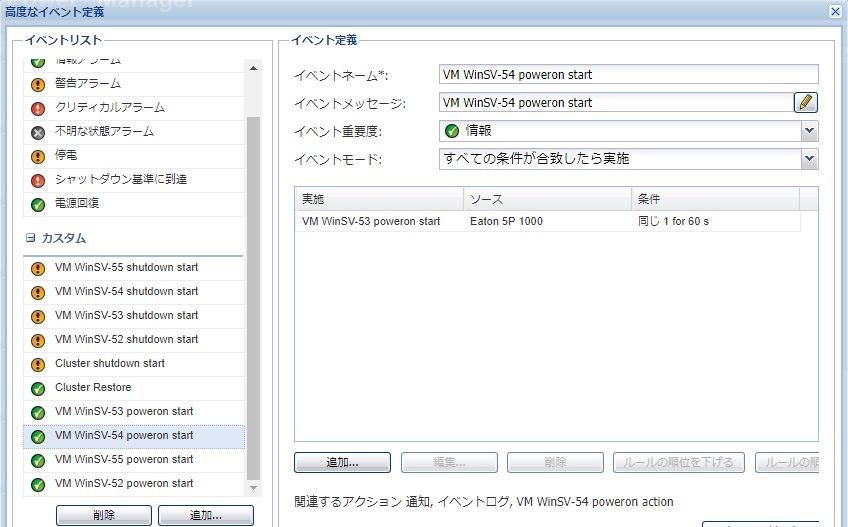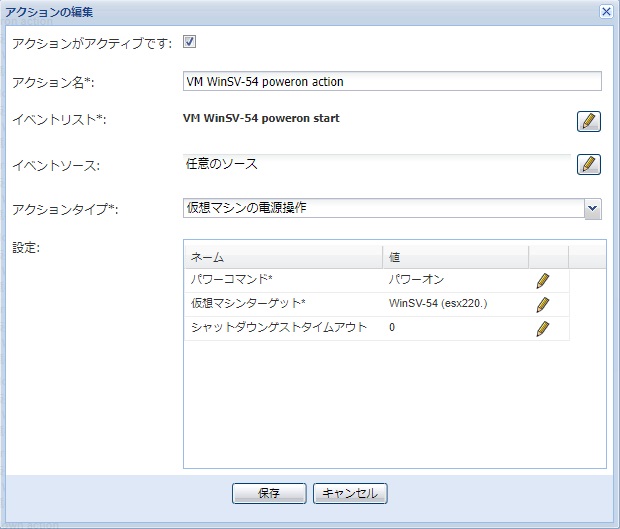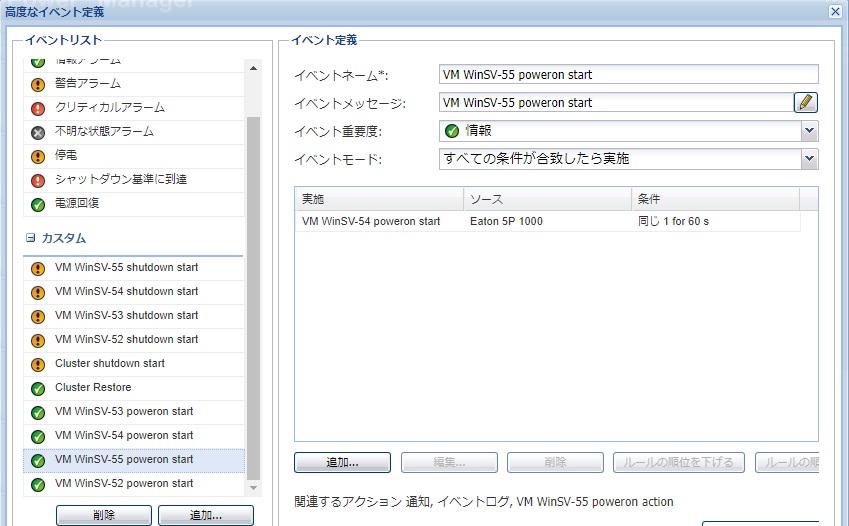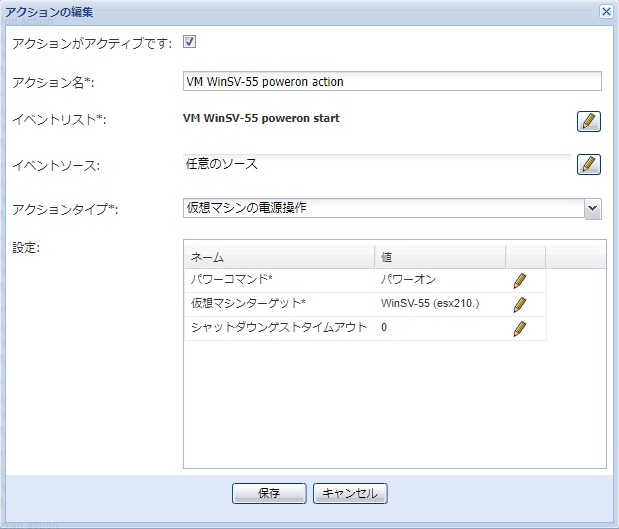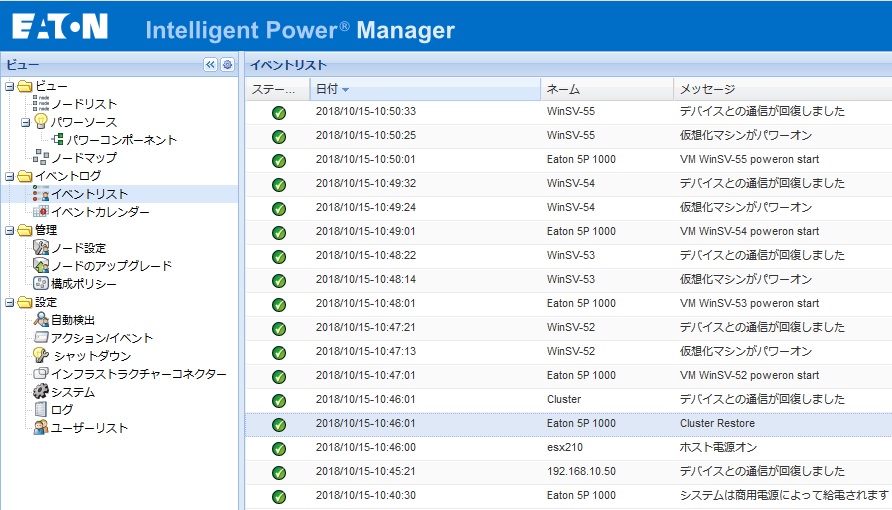vCenter Server Appliance (vCSA)がvSphere HA上に存在する構成のシャットダウン検証をIPM 1.62で実施しました。
このブログは、「シャットダウン for vCSA on vSphere HA by IPM 1.62」の続編です。前のブログを読んでいる前提で話が進みます。あらかじめ、ご了承願います。
検証結果
- Eaton IPM 1.62は、VMware ESXi 6.7.0のシャットダウンに対応しています。
- IPMがインストールされた仮想マシンのみ、vCSAが存在するホストに移行します。
- 復電時、vSphere HAはオンになります。
- 仮想マシンの起動順序を指定可能です。指定した時間間隔を空けて起動も可能です。
前提条件
- Eaton IPM Silver License以上が必要
- 仮想マシンにWindows Serverが存在すること
- 全ての仮想マシンにVMware Toolsがインストールされていること
検証環境
VMware vSphere HA
- 仮想ホスト x2台 [VMware ESXi 6.7.0 build 8169922]
- 仮想マシン x6台
- Eaton 5P1000 UPS + Eaton Network-MS
VMware 仮想マシン
- vCenter Server Appliance 6.7.0.14000 x1
- Windows Server 2012R2 (Eaton IPM 1.62 with Silver License) x1
- Windows Server 2012R2 x4
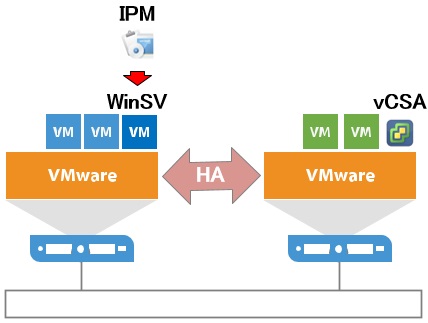
シャットダウンフロー (停電時)
- 仮想マシン(vCSA,IPMを除く)を任意の順序でシャットダウン
- vSphere HA オフ
- 仮想マシンIPMをvCSAが存在する仮想ホストに移行
- 仮想ホストの「仮想マシンの起動およびシャットダウン」を再設定 (シャットダウン動作:ゲストシャットダウン、起動:自動起動)
- 仮想ホストをシャットダウン (vCSA,IPMをシャットダウンした後に、ホストシャットダウン)
- UPS シャットダウン
起動フロー (復電時)
- UPS 自動起動
- 仮想ホスト 自動起動 ※BIOSのPower Recovery設定:Always Onが必要
- 仮想マシン(vCSA,IPM) 自動起動
- vSphere HA オン
- 仮想マシン(vCSA,IPMを除く)を任意の順序で起動
※必要に応じて、仮想ホストの「仮想マシンの起動およびシャットダウン」の設定を再設定(元に戻)して下さい。
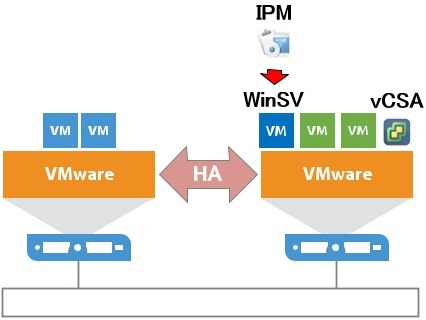
起動シーケンス
電源が回復してから、UPS~仮想マシンが起動するまでの流れです。
タイムはイメージです。サーバーに電源が入ってホストが起動するまでに必要な時間、及び、仮想マシンが起動するまでに必要な時間は環境によって異なります。
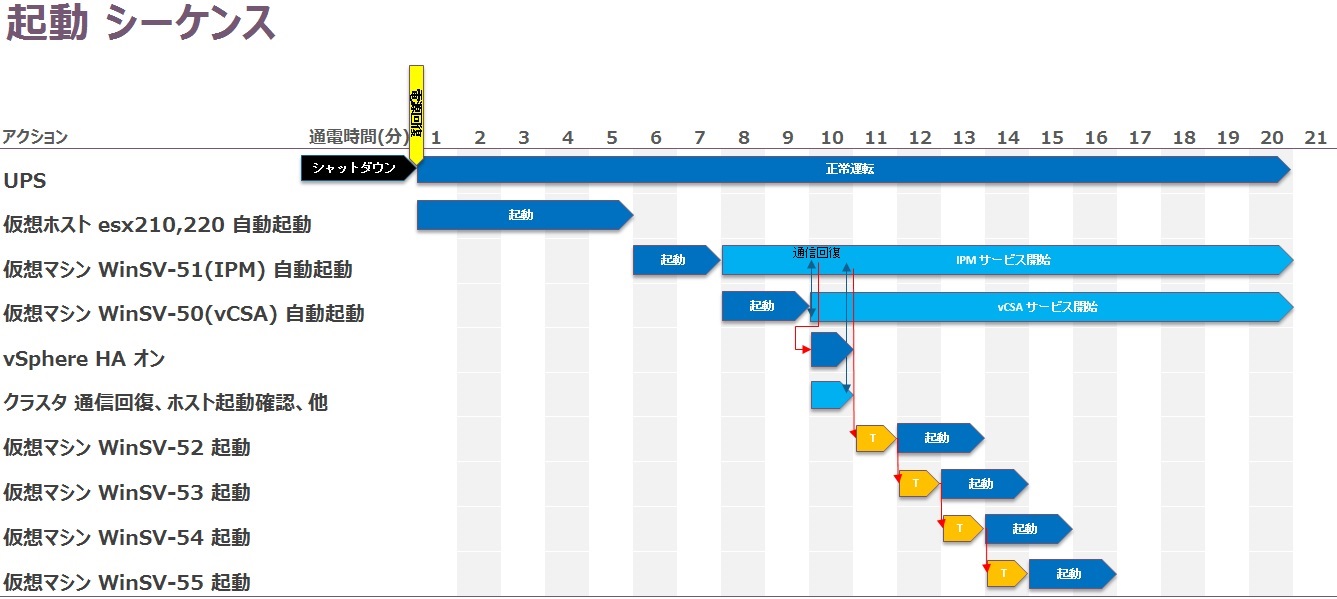
UPS 起動 設定
デフォルトの設定のままで、UPSは自動的に出力開始します。
※シャットダウンテスト後の復電で、自動的に出力開始しなければ、On/Off settings → Start/Restart → Auto restart : Enabeled に設定を戻します。
仮想ホスト 起動 設定
マザーボードのBIOSでUPSの出力開始と同時に自動的に起動するように設定します。
メーカーによって設定箇所が異なります。写真はHPE ProLiant DL380p Gen8 BIOSの設定例です。
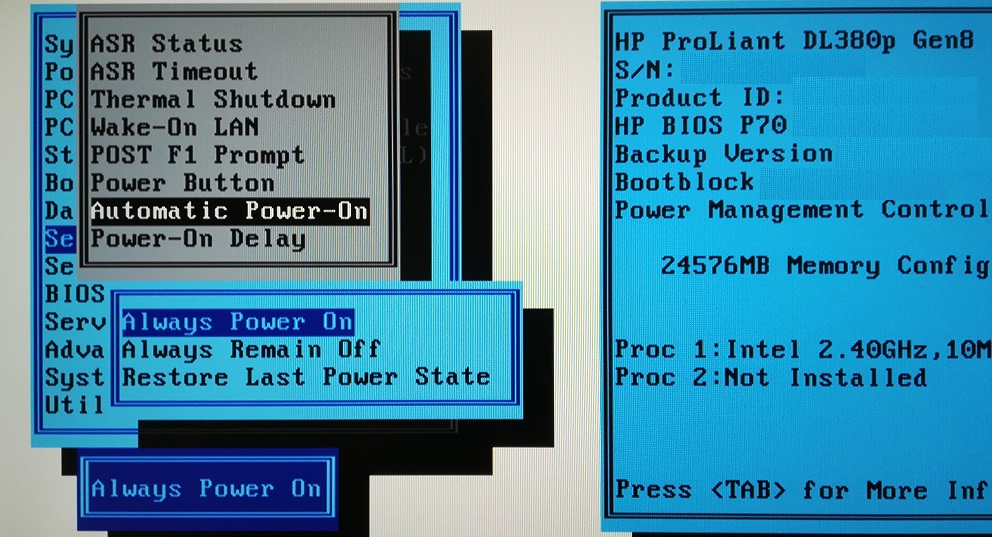
仮想マシン WinSV-51(IPM) 起動
何もする必要はありません。
※シャットダウン時にIPMがVMwareの機能「仮想マシンの起動およびシャットダウン」を設定変更しているため、ESXi起動後にIPMがインストールされた仮想マシンは自動起動します。
仮想マシン WinSV-50(vCSA) 起動
何もする必要はありません。
※シャットダウン時にIPMがVMwareの機能「仮想マシンの起動およびシャットダウン」を設定変更しているため、ESXi起動後にvCSAは自動起動します。
vSphere HA オン
何もする必要はありません。
※IPMがvSphere HAをオンにします。
最初のイベントを発生させる条件設定
重要
どのような条件が揃った時に最初のイベントを発生させて、アクションを実行するのか。これを定義するのが一番のキモとなります。
IPMが[クラスタと通信回復]しただけでイベントを発生させてしまったら条件が貧弱です。仮想ホストが全台起動していないかもしれません。
[UPSの入力電源があること]、[クラスタと通信回復]、[全ての仮想ホストのパワーオンを確認」、[UPSのバッテリー容量が98%未満]、これらすべての条件が合致したらイベントが発生するように設定しました。
[イベントルール]のみ作成します。設定手順は、シャットダウン編で解説しているため省略します。
イベントルール
イベント重要度は「情報」にしました
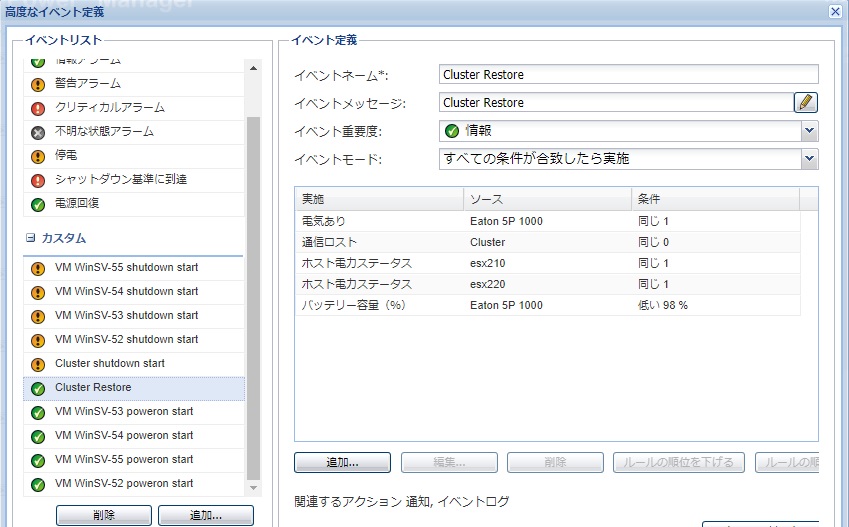
仮想マシン WinSV-52 起動 設定
仮想マシン1台に対して、[イベントルール]と[アクション]を作成します。
イベントルール
1つ前のイベントが発生してから60秒後にイベントが発生するように「イベントルール」を作成します。
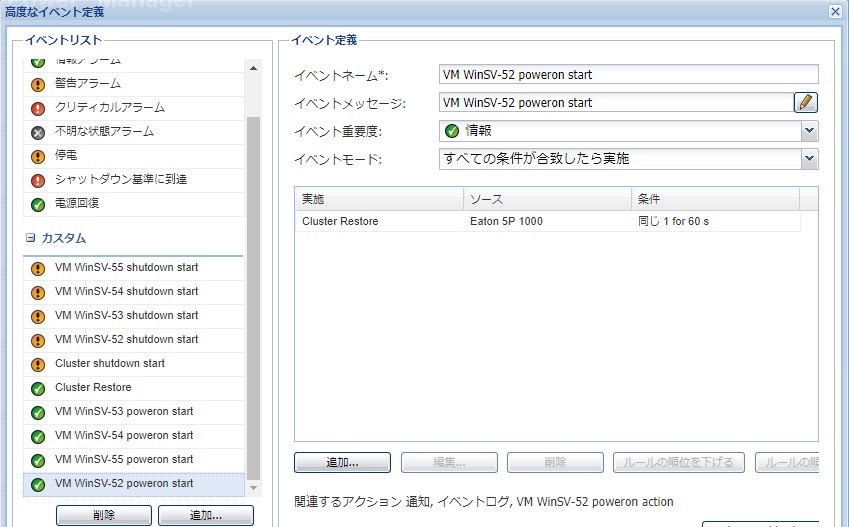
アクション
上記イベントが発生した時に実行する「アクション」を作成します。
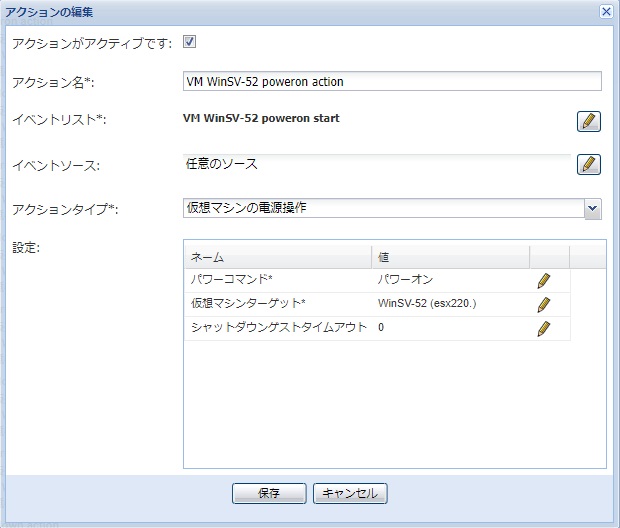
仮想マシン WinSV-53 起動 設定
仮想マシン1台に対して、[イベントルール]と[アクション]を作成します。
イベントルール
1つ前のイベントが発生してから60秒後にイベントが発生するように「イベントルール」を作成します。
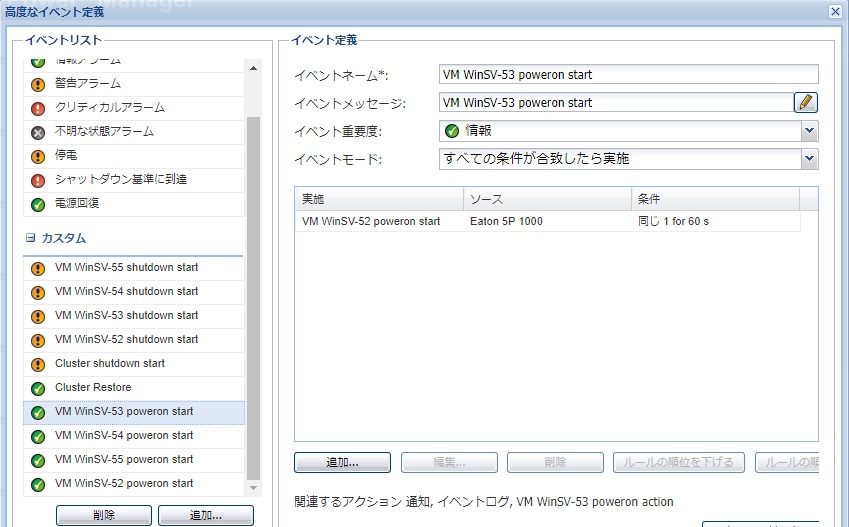
アクション
上記イベントが発生した時に実行する「アクション」を作成します。
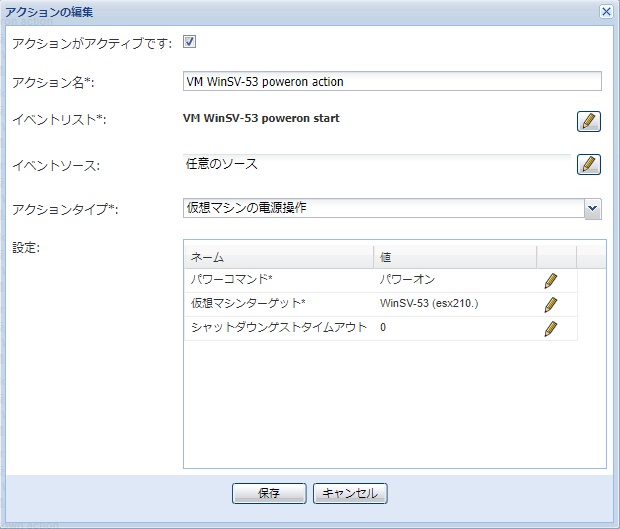
仮想マシン WinSV-54 起動 設定
仮想マシン1台に対して、[イベントルール]と[アクション]を作成します。
イベントルール
1つ前のイベントが発生してから60秒後にイベントが発生するように「イベントルール」を作成します。
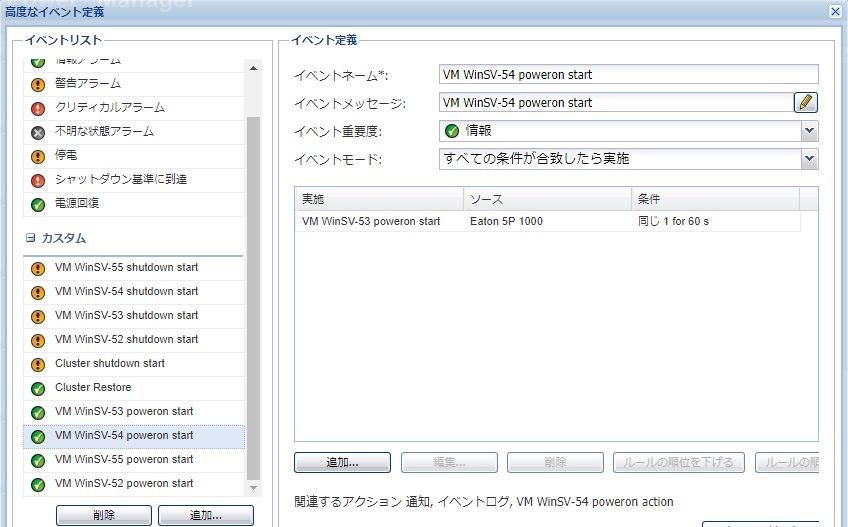
アクション
上記イベントが発生した時に実行する「アクション」を作成します。
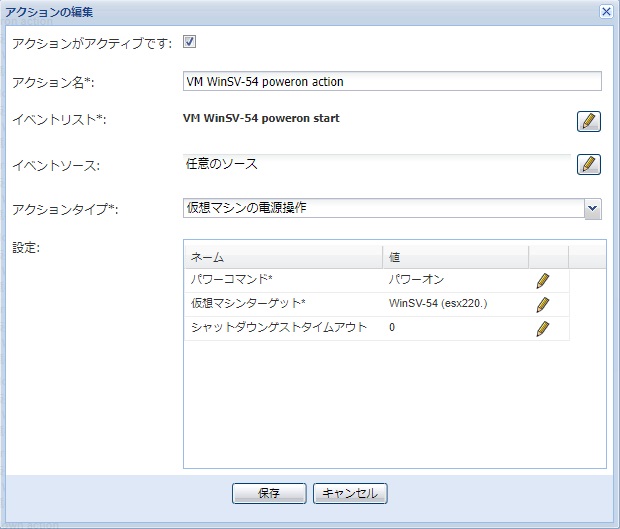
仮想マシン WinSV-55 起動設定
仮想マシン1台に対して、[イベントルール]と[アクション]を作成します。
イベントルール
1つ前のイベントが発生してから60秒後にイベントが発生するように「イベントルール」を作成します。
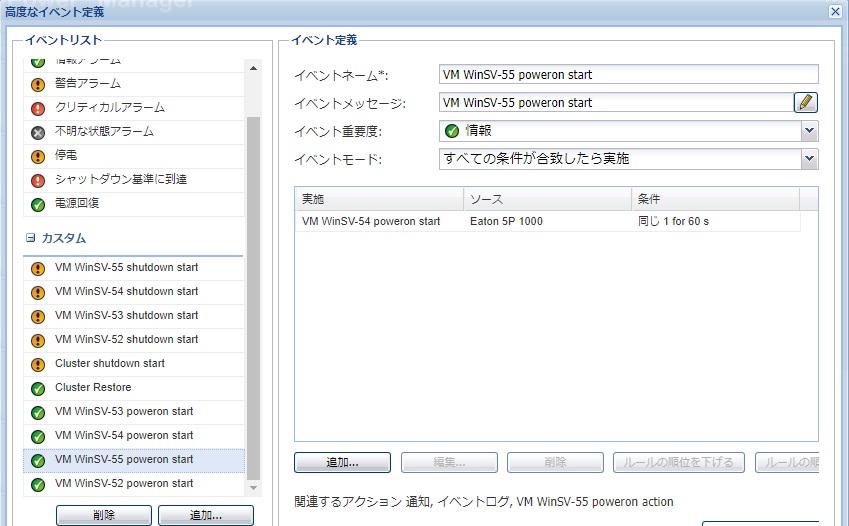
アクション
上記イベントが発生した時に実行する「アクション」を作成します。
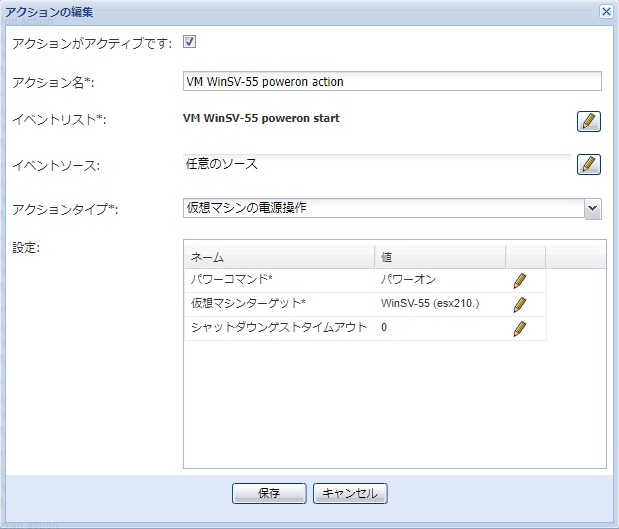
起動テスト
最初のイベントが発生してから、指定した時間間隔でイベントが発生する事を確認します。
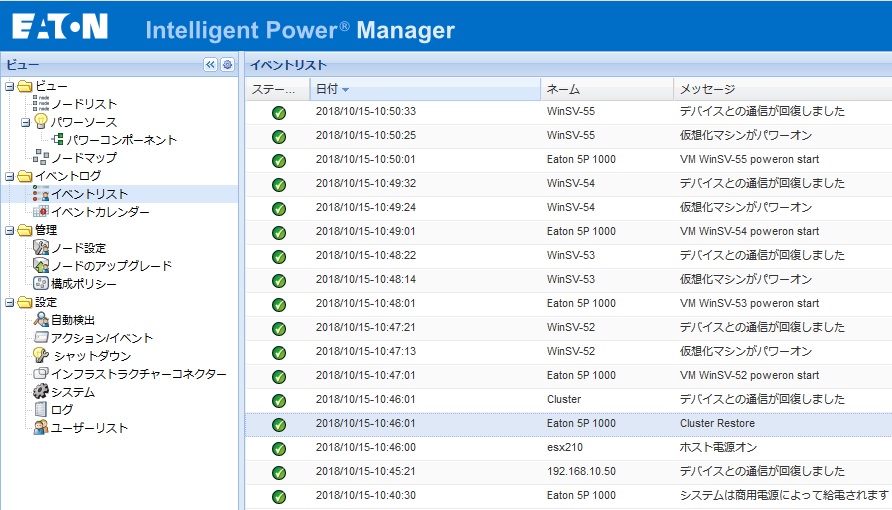
起動後にやること
IPMのサービスを再起動(サービスの「停止」→「開始」)しておきます。
おわりに
解説ではイベントルールのタイマーを60秒で統一していますが、任意の時間に設定する事で希望通りの時間間隔で仮想マシンを起動させる事ができます。
VMwareの電源保護は、Eaton UPSとEaton IPMを提案させて頂きます。
以上、村田@ダイトロンがお届けしました。